1.Harbor的介绍
Harbor是由VMware公司开源的企业级的Docker Registry管理项目,它包括权限管理(RBAC)、LDAP、日志审核、管理界面、自我注册、镜像复制和中文支持等功能。
官网地址:https://github.com/goharbor/harbor
2.图形界面使用
在安装完Harbor之后,在浏览器输入Harbor的登陆链接:https://harbor
这个时候网页可能会报一个非安全网页的提醒,如下图:
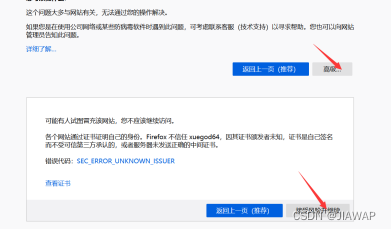
接受风险继续,然后会进入到下面的界面中来就表示访问正常了。
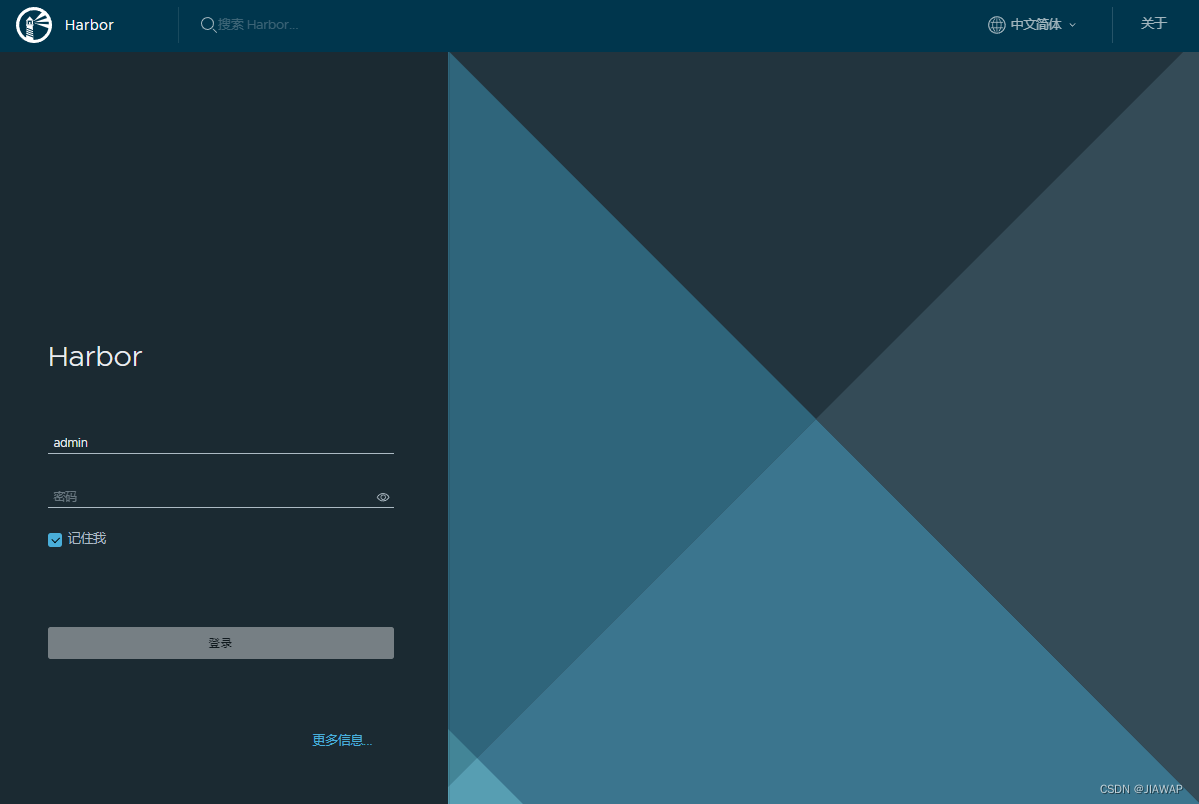
然后输入账号:admin,默认密码Harbor12345点击登陆。
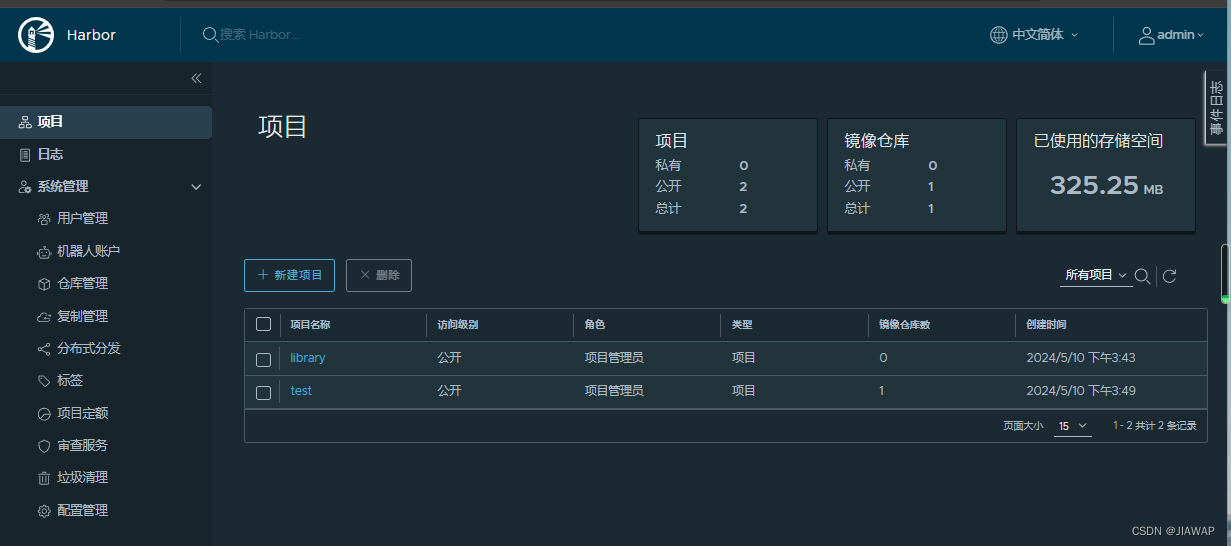
进到这个界面后就可以看到harbor的一些功能信息了。
刚登陆进来,项目列表里面只有一个Library,这个是默认的公开的镜像仓库,所有的基础镜像都会放在这里面。
接下来点击“新建项目”--> 设置名字test,做如下设置:
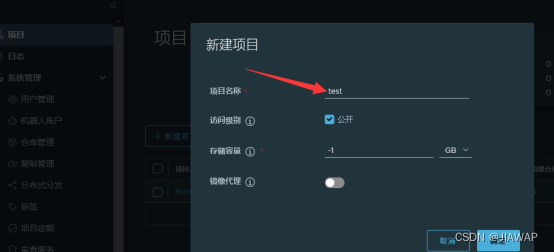
创建成功后会看到列表中多了要给test的记录:

3.测试使用harbor镜像仓库
登陆一台没安装harbor的机器,修改docker配置:
[root@jiawap ~]# vi /etc/docker/daemon.json在原来的配置中增加harbor机器的信息:“ "insecure-registries": ["192.168.40.170","harbor"]”
重新加载配置并重启docker
[root@jiawap ~]# systemctl daemon-reload && systemctl restart docker查看docker重启后的状态:
[root@jiawap ~]# systemctl status dockerdocker重启成功后,输入账户密码登陆harbor:
[root@jiawap ~]# docker login 192.168.40.170输入用户名harbor,密码Harbor2345,如果看大打印“Login Succeeded”则表示登陆成功。
从物理机本地上传tomcat镜像包tomcat.tar.gz到服务器,大家可以上传自己已有的镜像包都可以。
加载上传的镜像包
[root@jiawap ~]# docker load -i tomcat.tar.gz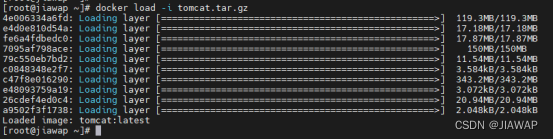
给镜像打标签,然后上传到harbor
[root@jiawap ~]# docker tag tomcat:latest 192.168.40.170/test/tomcat:v1
[root@jiawap ~]# docker push 192.168.40.170/test/tomcat:v1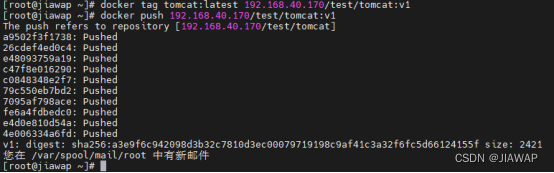
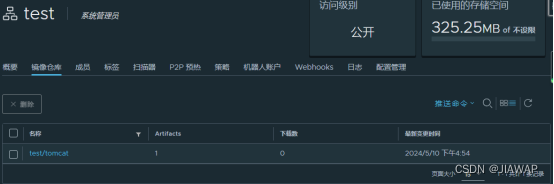























 2436
2436











 被折叠的 条评论
为什么被折叠?
被折叠的 条评论
为什么被折叠?










